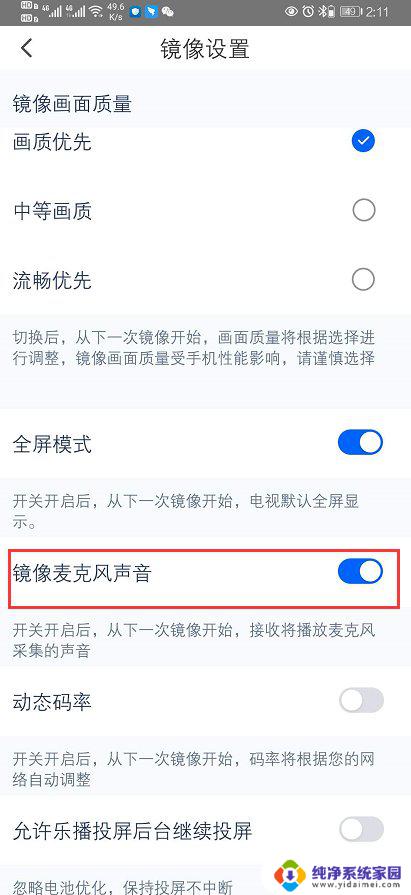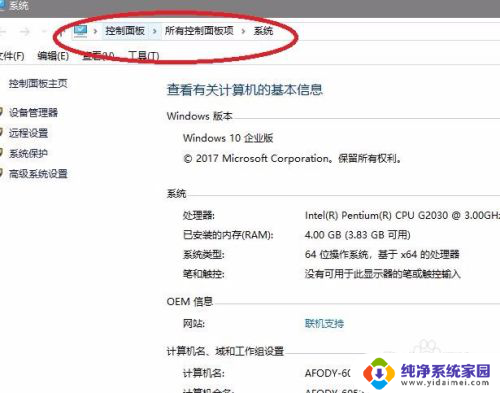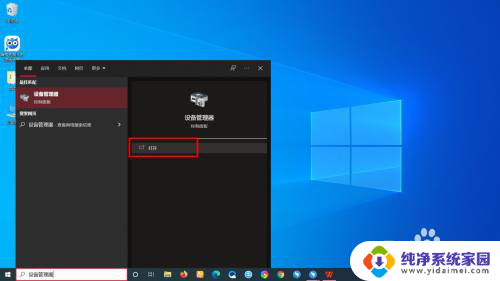为什么电脑插了音响没声音 电脑播放无声怎么办
更新时间:2024-03-31 17:47:45作者:yang
当我们在使用电脑播放音频时,有时候会遇到电脑插了音响却没有声音的情况,这种问题可能是由于音箱未连接好、音量调节不正确、驱动程序问题或者软件设置错误所导致。在遇到电脑播放无声的情况时,我们可以通过一些简单的方法来解决这个问题,让电脑重新发出动听的声音。接下来我们将介绍一些常见的解决方法,帮助大家解决电脑播放无声的困扰。
操作方法:
1.电脑不出声音,一般是因为我们误操作导致声音被我们关闭了。我们将其设置打开就可以了,我们点击电脑左下角的微软按钮;
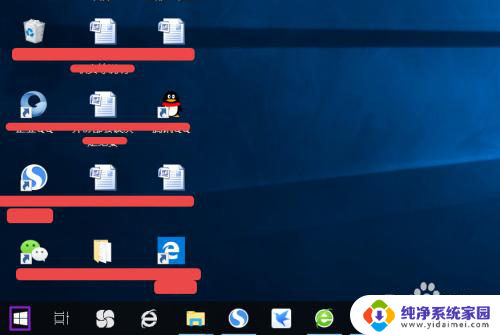
2.弹出的界面,然后我们进行下滑界面,找到Windows系统,然后点击它;
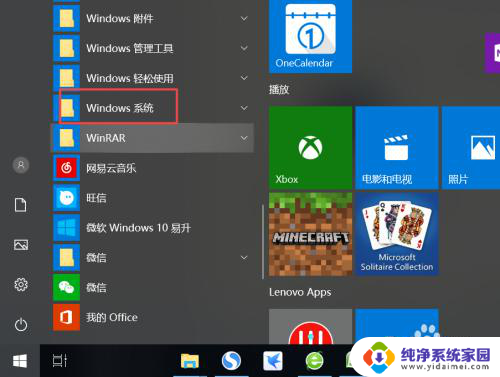
3.弹出的界面,我们点击控制面板;
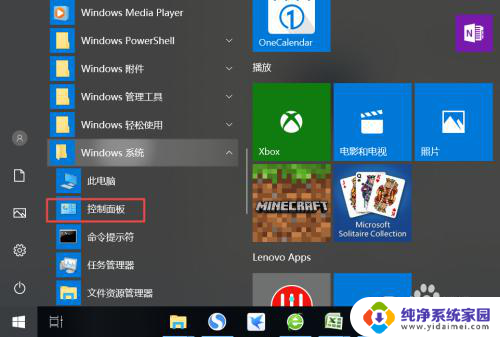
4.弹出的界面,我们找到声音,然后点击打开;
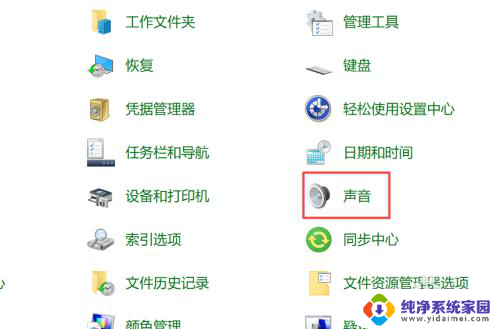
5.弹出的界面,我们点击扬声器;
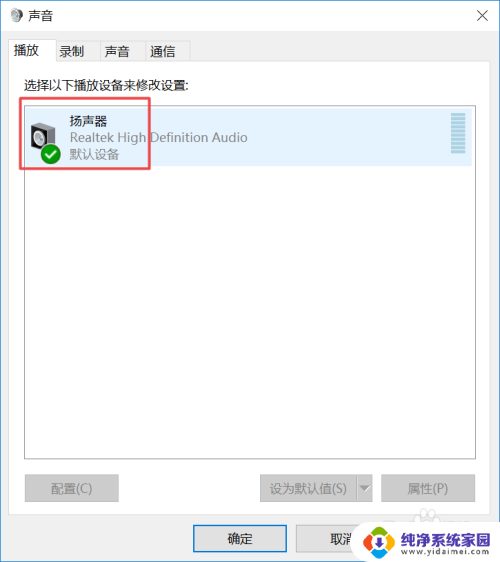
6.然后我们点击属性;
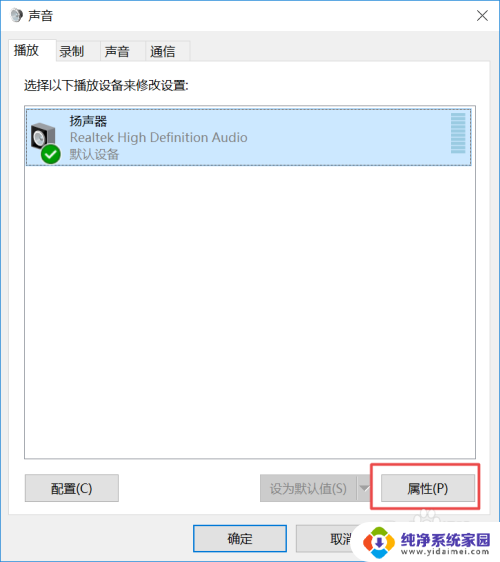
7.弹出的界面,我们点击级别;
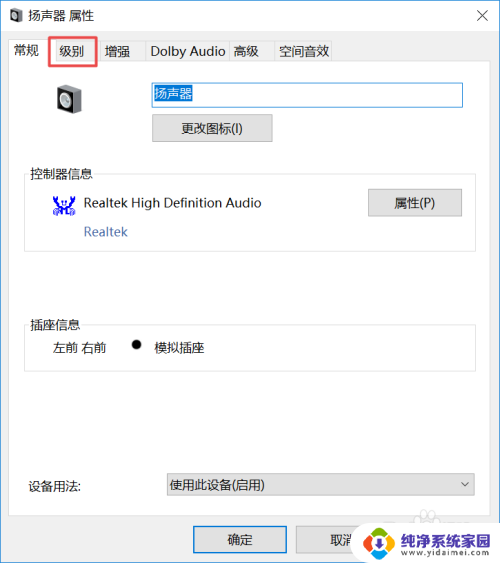
8.然后我们将声音向右滑动;
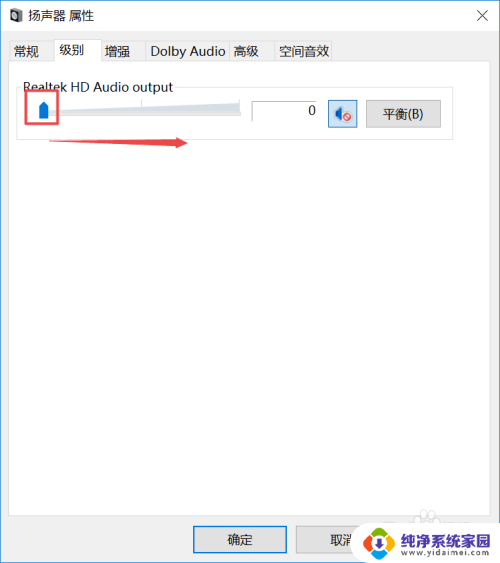
9.滑动成功后,我们点击右边的那个禁用声音的按钮;
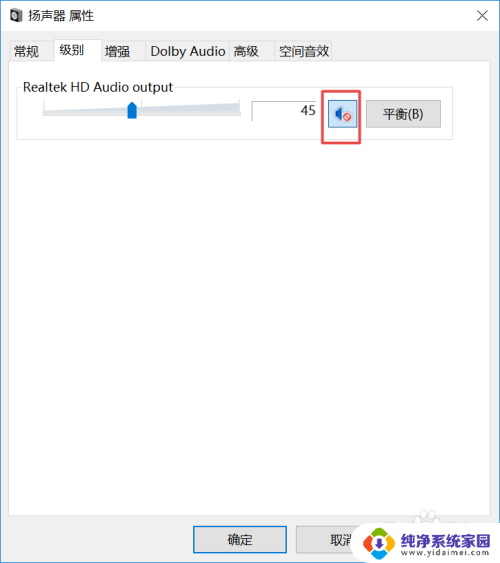
10.之后我们点击确定就可以了,电脑就会有声音了。
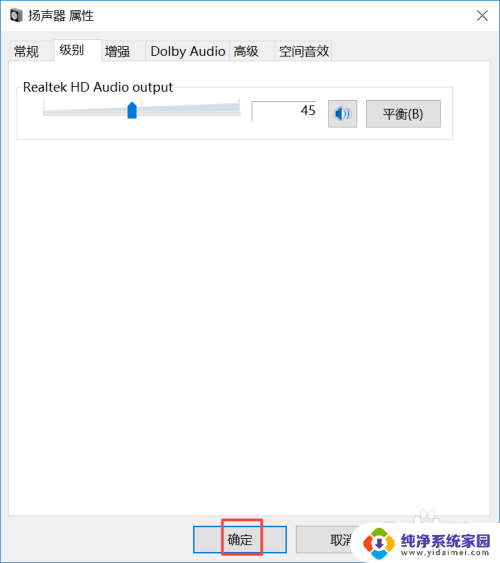
以上就是为什么电脑插了音响没声音的全部内容,如果你也遇到了相同的情况,可以参考以上方法来解决,希望对大家有所帮助。